Guia rápido de como ripar CDs na melhor qualidade possível
01/08/2023
OBS: Esse guia foi diretamente inspirado no artigo Perfect CD-ripping to FLAC with Exact Audio Copy do Flemming's, ele tá muito mais completo e bem explicado, o que eu fiz aqui foi basicamente traduzir pro português e trazer as configurações de forma mais direta, obrigado Flemmings.
Configuração Inicial
1. Clique no ícone abaixo pra fazer o download do EAC (Exact Audio Copy)
-
2. Execute o instalador e quando chegar na parte de seleção dos componentes desmarque o:
GD3 Metadata Plugin
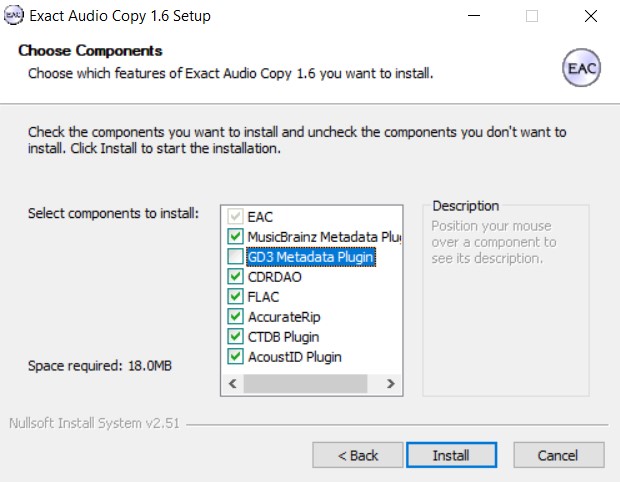
-
3. Continue a instalação e antes de iniciar o programa,
Se o seu drive de CD for do tipo removível, conecte o pelo USB e coloque um CD (original) dentro

Se for um drive de cd interno (não removível), coloque um CD (original) dentro.

-
4. Inicie o programa e você verá um pop-up com o assistente de configuração inicial, apenas cancele.
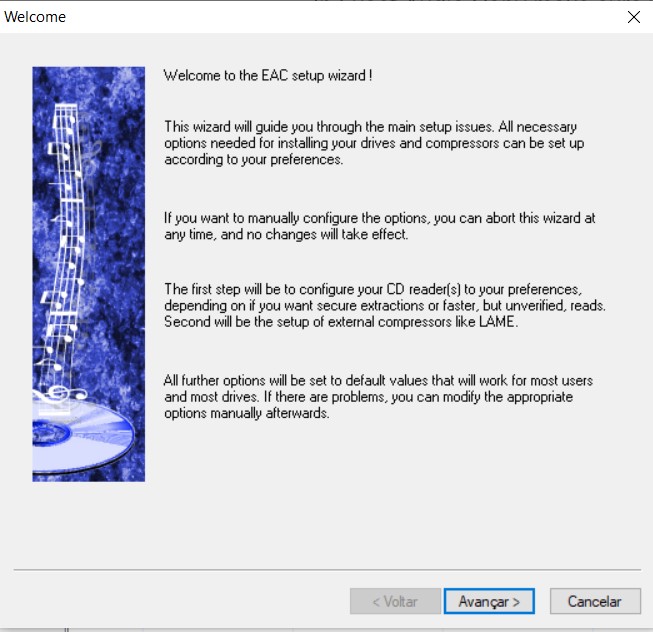
-
5. Logo em seguida, você verá a tela do AccurateRip (responsável pela checagem e verificação dos dados), clique em configure.
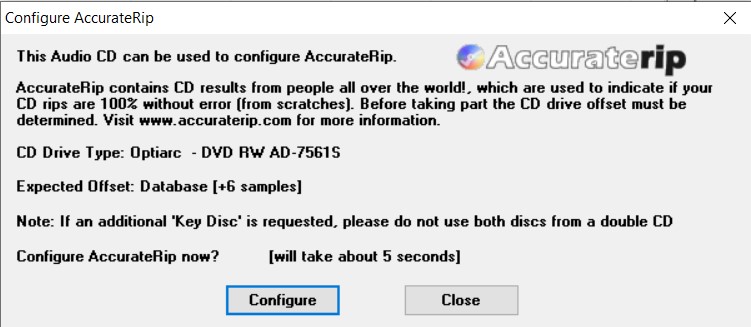
5.1. Clique em ok.
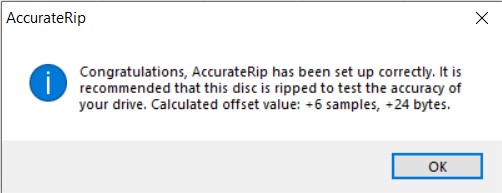
-
6. Vá em EAC -> EAC options e copie as configurações abaixo:
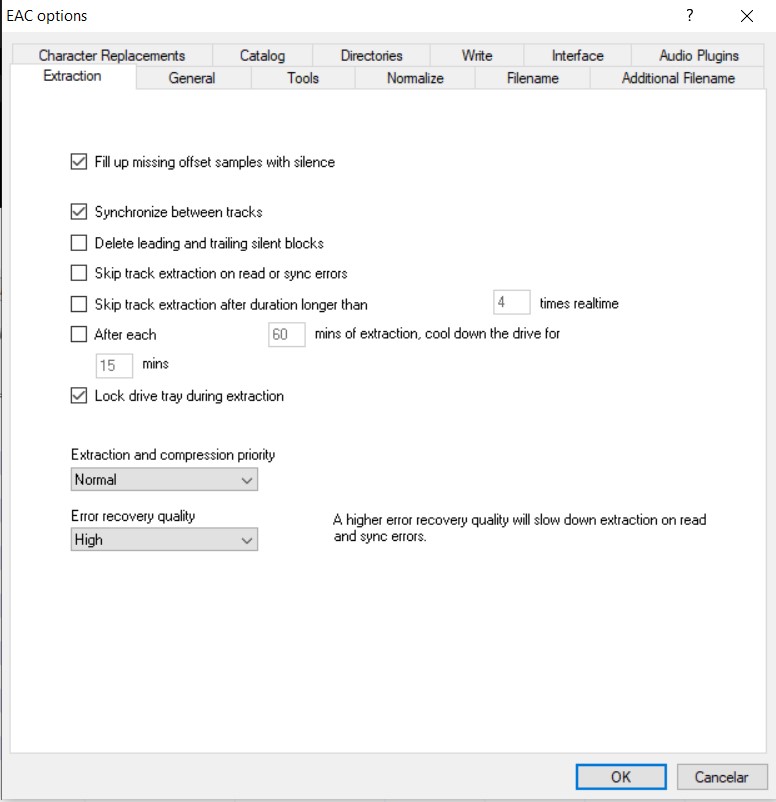
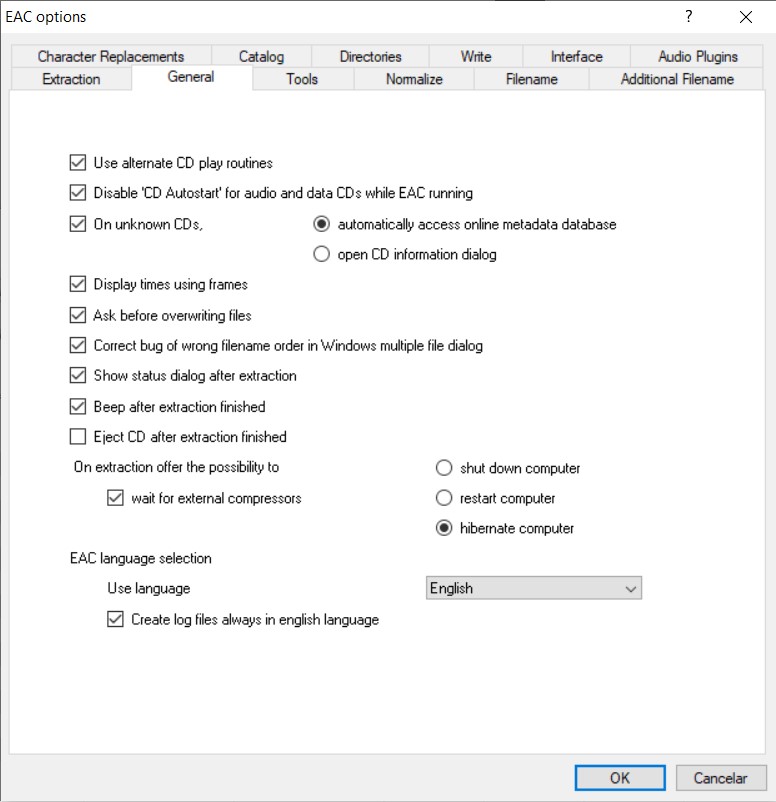
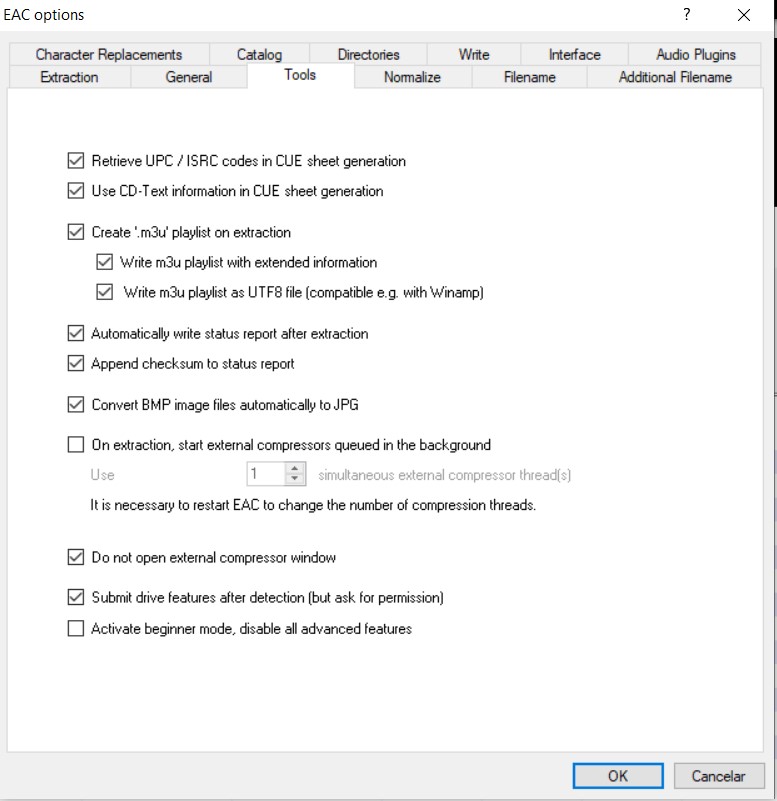
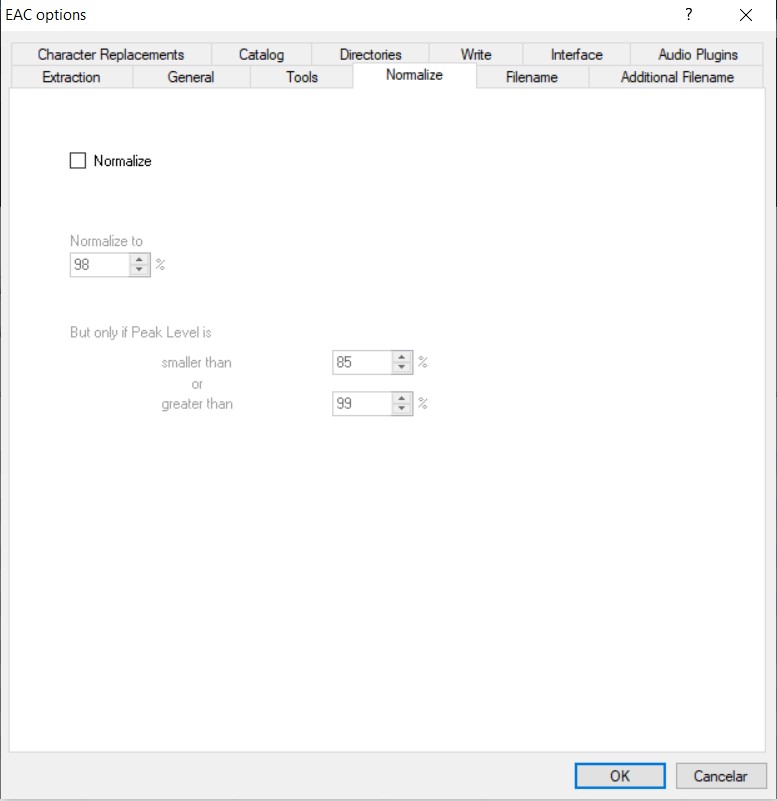
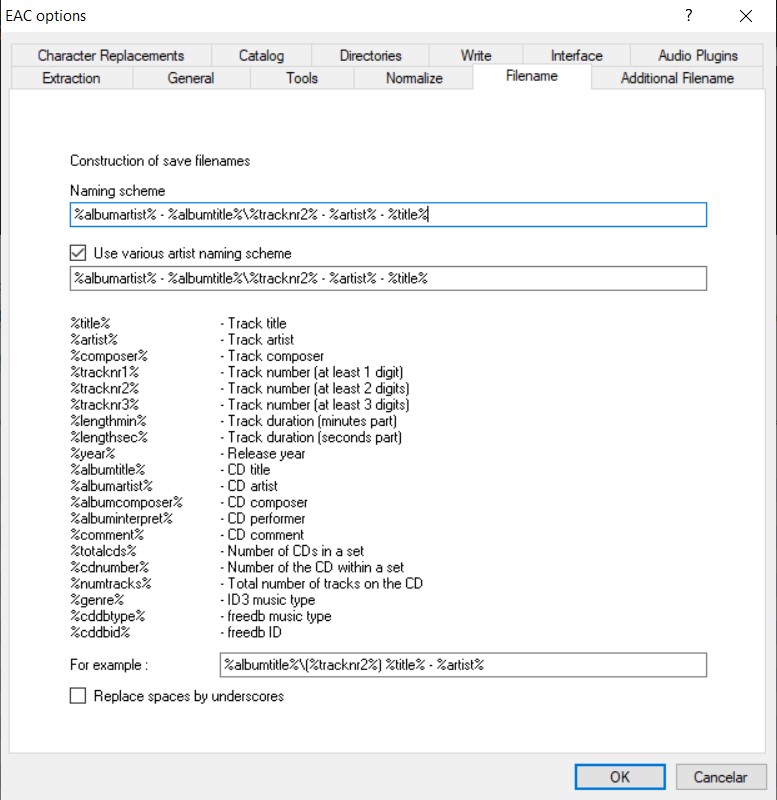
Em Filename, cole isso nos dois primeiros campos:
%albumartist% - %albumtitle%\%tracknr2% - %artist% - %title%
E esse no último:
%albumtitle%\(%tracknr2%) %title% - %artist%
-
7. Vá em EAC -> Drive Options:
se aparecer o pop-up desmarque a caixa "Show this information next time" e clique em ok
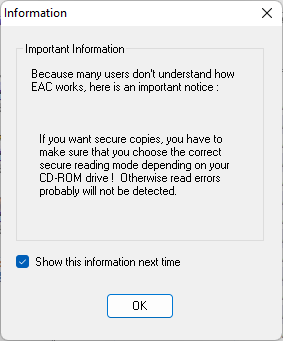
7.1. Vá em extraction method, clique em detect read features, aguarde a detecção e em seguida clique em apply.
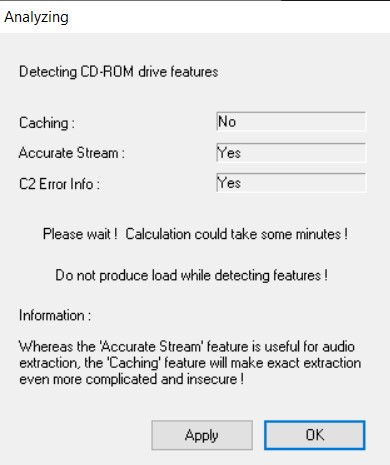
7.2. Ele vai preencher automaticamente as funções suportadas pelo leitor.
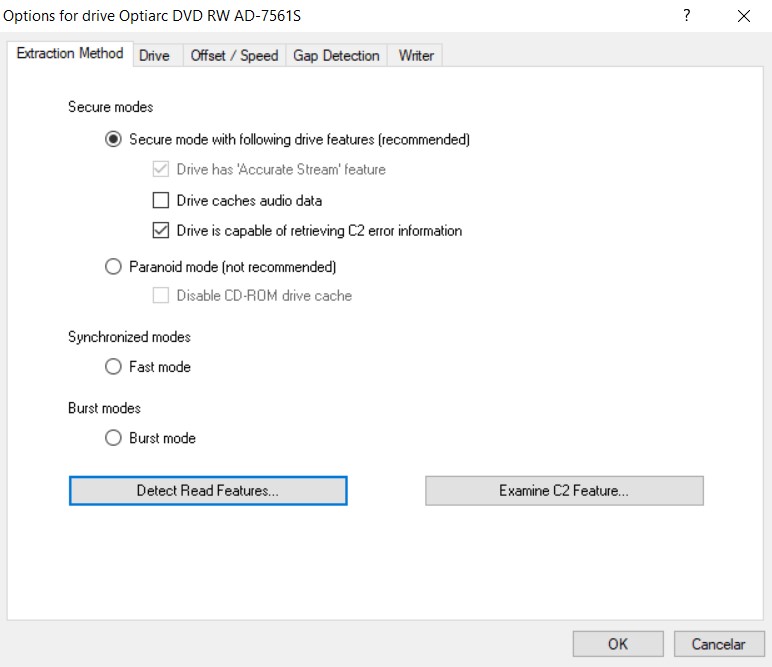
7.3. Independente do que foi preenchido automaticamente,
Desmarque a 3° opção (C2 Error)
7.4. Vá para a aba Drive e clique em Autodetect read command now
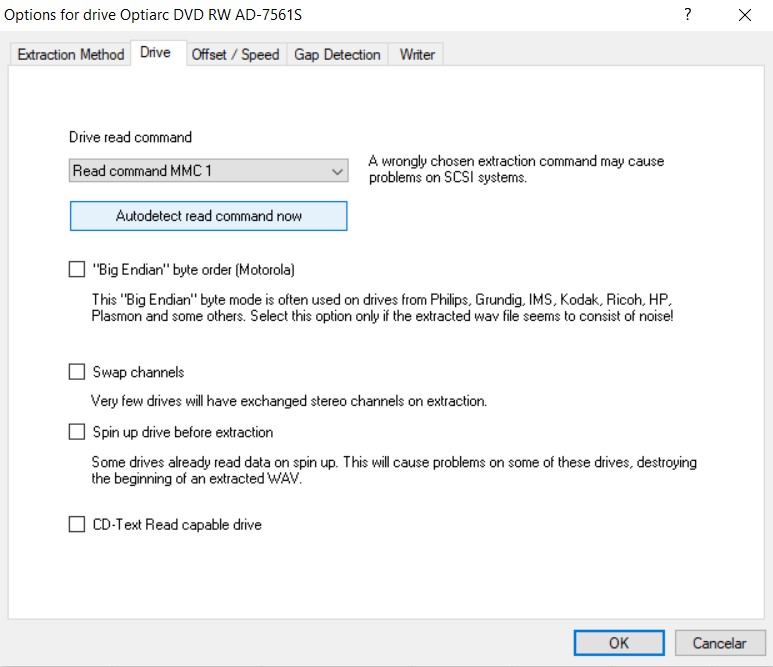
7.5. Vá para a aba Offset / Speed e copie as configurações:
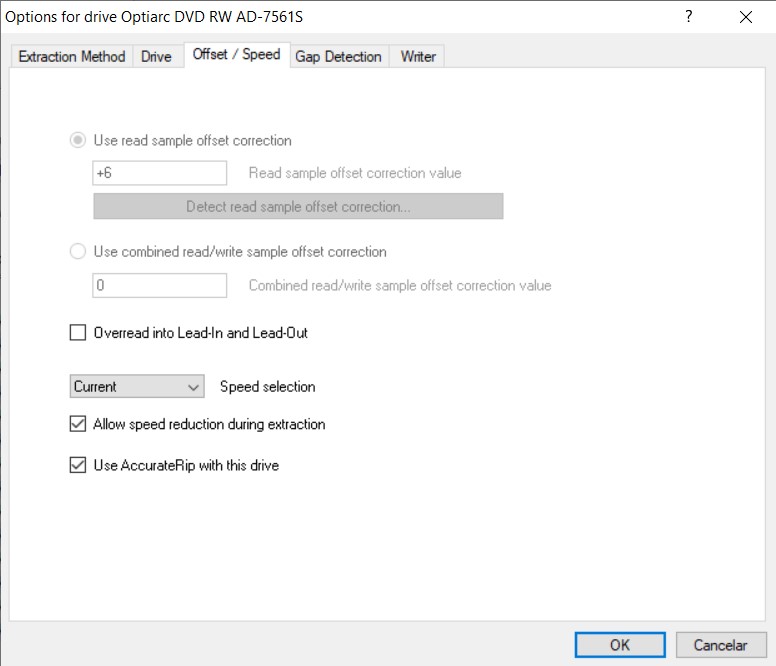
7.6. Vá para a aba Gap Detection e copie as configurações:
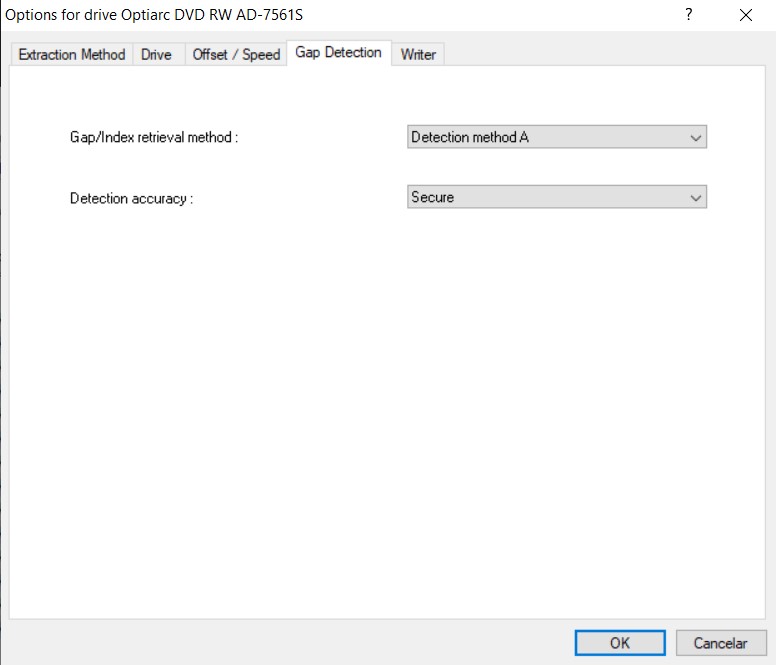
7.7. Clique em ok.
-
8. Vá em EAC -> Compression Options
8.1. Vá para a aba External Compression e copie as configurações:
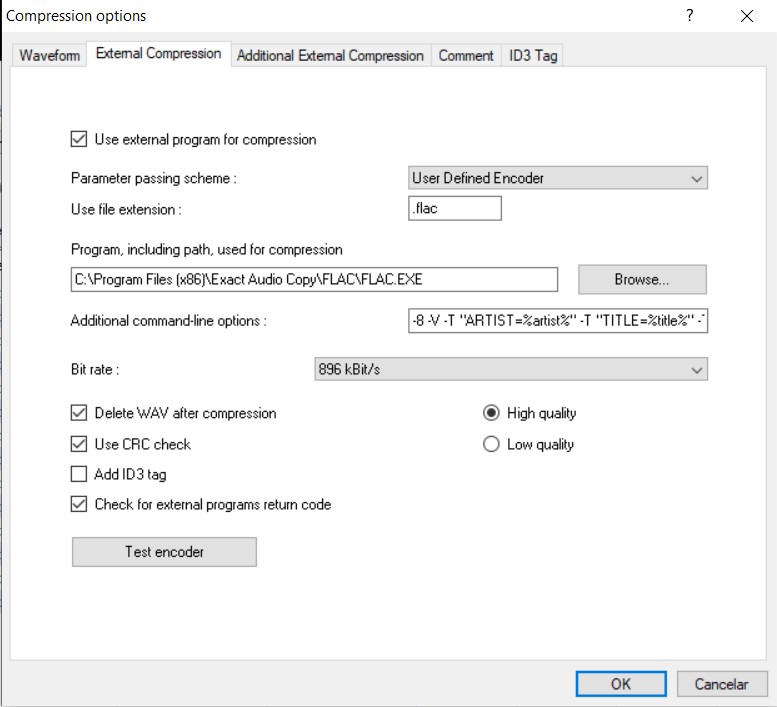
8.2. Em "Additional command-line-options", cole isto:
-V -T "ARTIST=%artist%" -T "TITLE=%title%" -T "ALBUM=%albumtitle%" -T "DATE=%year%" -T "TRACKNUMBER=%tracknr%" -T "GENRE=%genre%" -T "PERFORMER=%albuminterpret%" -T "COMPOSER=%composer%" %haslyrics%--tag-from-file=LYRICS="%lyricsfile%"%haslyrics% -T "ALBUMARTIST=%albumartist%" -T "DISCNUMBER=%cdnumber%" -T "TOTALDISCS=%totalcds%" -T "TOTALTRACKS=%numtracks%" -T "COMMENT=%comment%" %source% -o %dest%
8.3. Clique em test encoder, verifique se não ocorreu nenhum erro e clique em ok.

8.4. Vá em ID3 tag e copie as configurações:

8.5. Vlique em ok.
9. Vá em EAC -> Metadata Options, copie as configurações e clique em ok:
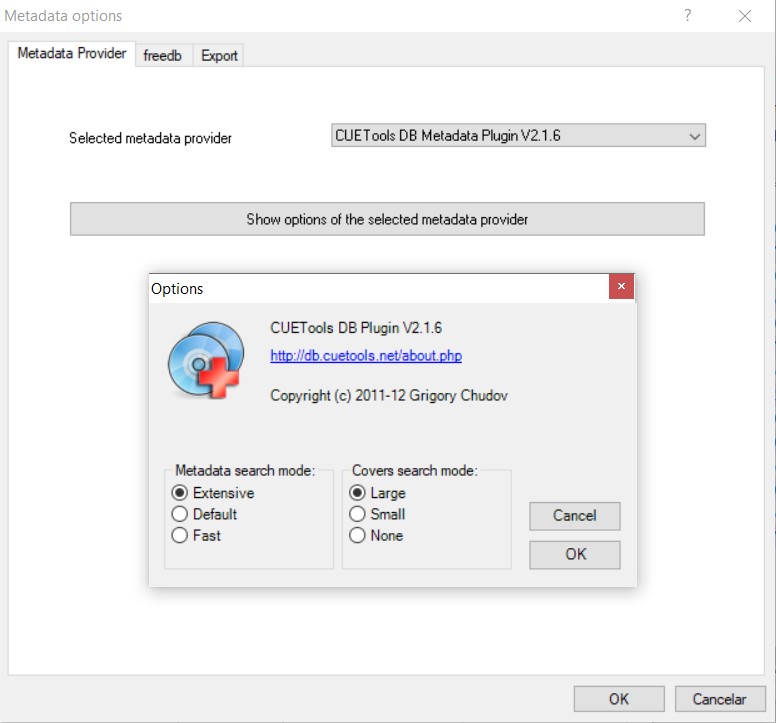
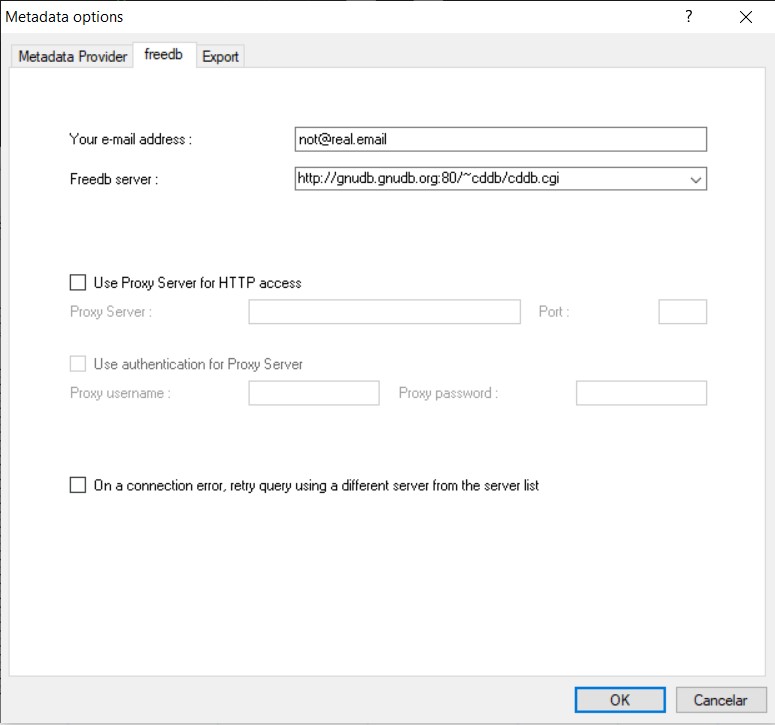
Utilização
1. Com o CD inserido no drive, clique no ícone do CD do lado de ejetar e vá em CUETools DB Metadata Plugin V2.1.6
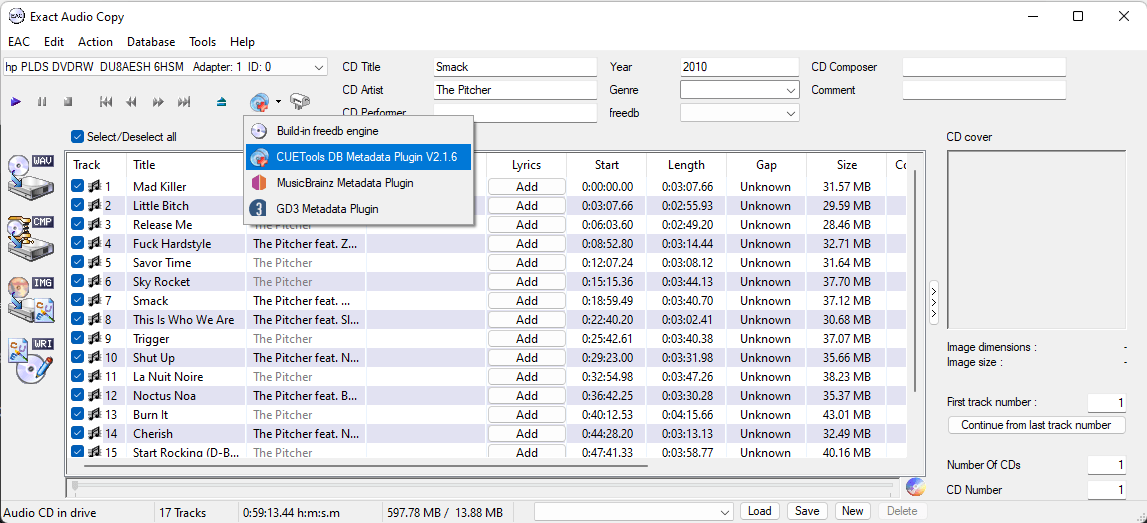
1.1. Escolha na lista o resultado mais próximo do seu CD e clique em ok.
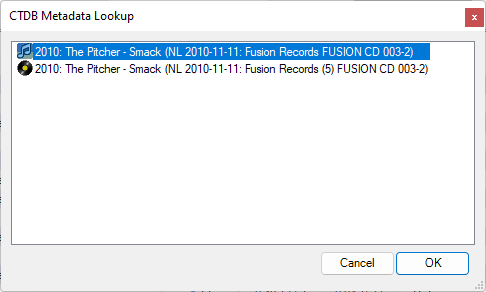
2. Clique em Action -> Detect Gaps e espere até a detecção ser finalizada.
Gaps são "espaços" entre as faixas do disco. Eles não afetam a qualidade do som, mas devem ser detectados para que a cópia seja precisa.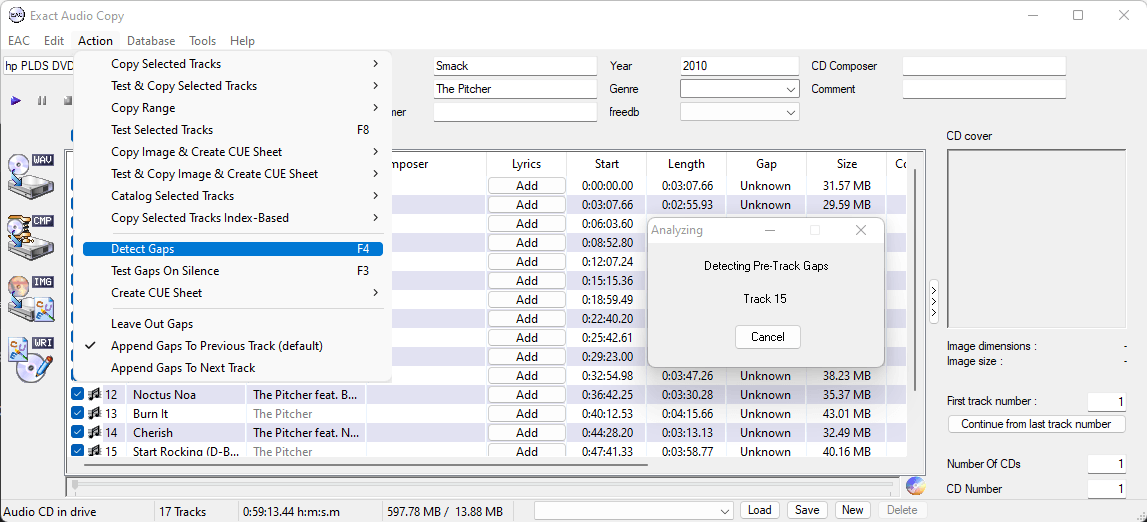
3. Clique em Action -> Test & Copy Selected Tracks” -> Compressed…
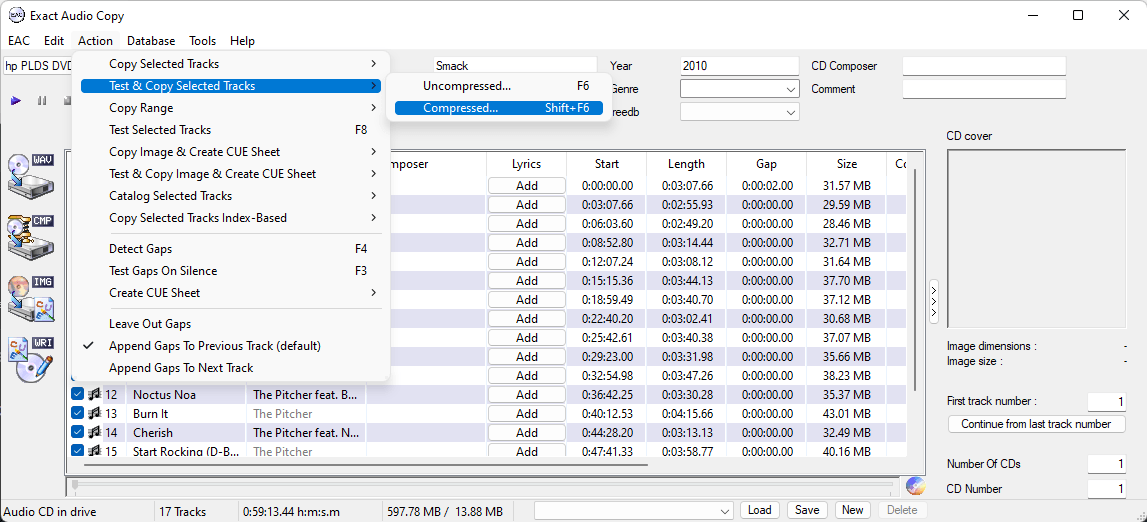
3.1. Aguarde o processo de extração.
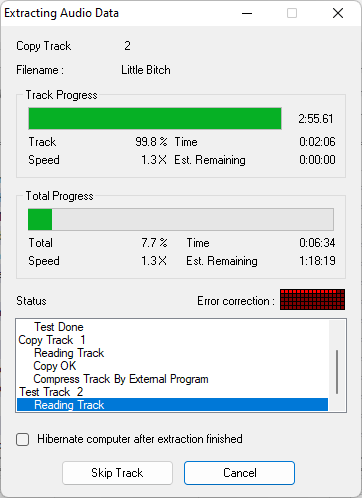
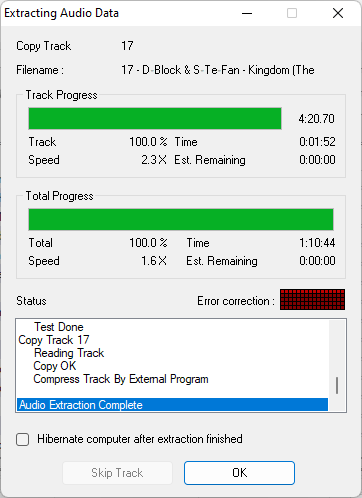
4. Verifique os arquivos na pasta e cheque os logs
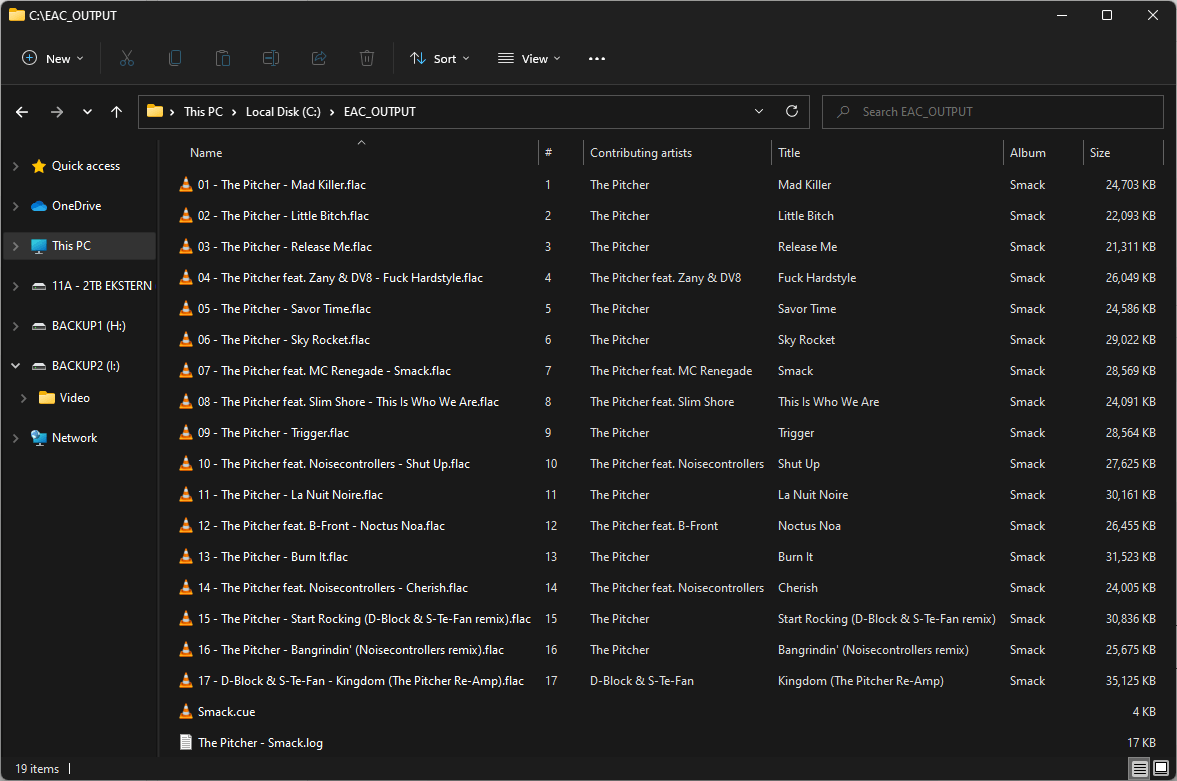
4.1. Abra o arquivo .log e procure pelos seguintes textos:
All tracks accurately ripped No errors occurred End of status report |
Some tracks could not be verified as accurate There were errors End of status report |
| Rip perfeito :) | Rip com erros :( |
Na maioria das vezes, os erros vem do mal estado do disco e afetam apenas algumas
faixas,
Você
pode conferir quais faixas foram afetadas no final do log.
Exemplo:
---- CUETools DB Plugin V2.1.6
[CTDB TOCID: KyVydx1nYbdEYuAsw3Ke1nt8Qks-] found
Submit result: KyVydx1nYbdEYuAsw3Ke1nt8Qks- has been confirmed
Track | CTDB Status
1 | (4/5) Accurately ripped
2 | (4/5) Accurately ripped
3 | (4/5) Accurately ripped
4 | (4/5) Accurately ripped
5 | (4/5) Accurately ripped
6 | (4/5) Accurately ripped
7 | (4/5) Accurately ripped
8 | (4/5) Accurately ripped
9 | (4/5) Accurately ripped
10 | (4/5) Accurately ripped
11 | (4/5) Accurately ripped
12 | (4/5) Accurately ripped
13 | (4/5) Accurately ripped
14 | (4/5) Accurately ripped
15 | (4/5) Accurately ripped
16 | (4/5) Accurately ripped
17 | (4/5) Accurately ripped